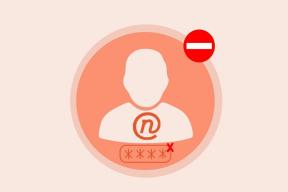Како преузети апликацију Повдер ПЦ Рецордер – ТецхЦулт
Мисцелланеа / / November 24, 2023
Временом је постао популаран тренд снимања сесија играња. И зашто не? Предности су прилично јасне. Не само да вам то омогућава да снимите узбудљиве тренутке у игри које ћете поделити са пријатељима, већ вам такође помаже да прегледате стратегије које су довеле до победе или грешке које су довеле до губитка. Сада, када је у питању снимање игрица на рачунару, апликација Повдер ПЦ тренутно је једно од најтраженијих решења. Дакле, у овом водичу ћемо објаснити како да преузмете апликацију Повдер ПЦ снимач и снимите клипове играња користећи је на рачунару са оперативним системом Виндовс 10.
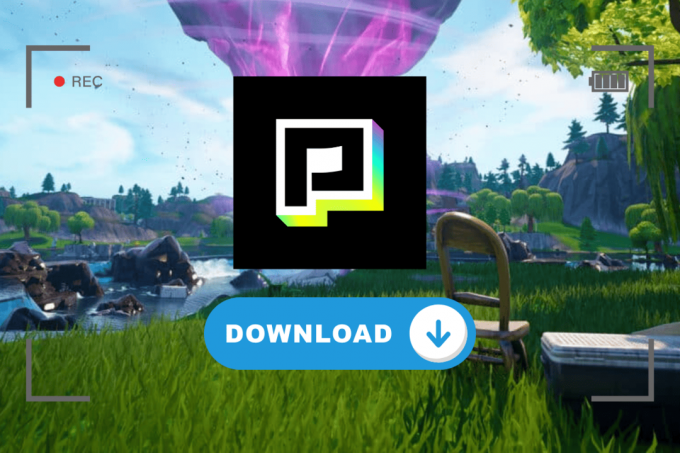
Шта је Повдер ПЦ и како преузети за снимање игара
Иако постоји више начина за снимање ваших сесија играња, као што су апликације за снимање екрана за ПЦ, са напретком АИ, ствари су се промениле на боље. Повдер ПЦ је софтвер за снимање игара заснован на вештачкој интелигенцији који користи аудио и визуелна упутства за праћење ваше игре у реалном времену и исечак најбољих светла и монтажа.
- Обучен је на начин који детектује достигнућа у игри и тренутно их бележи.
- Може аутоматски започети снимање са одређеним аудио сигналима ако користите Дисцорд гласовно ћаскање.
Без сумње, постоји мноштво сјајних корисних функција које долазе са Повдер ПЦ-ом, али питање је како да га преузмете? Па, следите доле наведене кораке:
1. Посетите ПОВДЕР вебсите и кликните на Преузмите Повдер за Виндовс у горњем десном углу почетне странице.
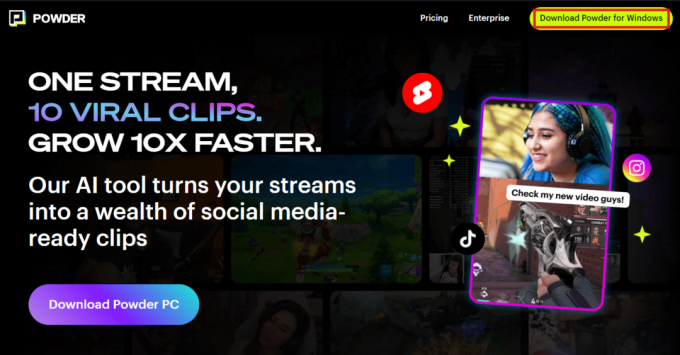
2. Сачекајте док се датотека не преузме и када завршите, инсталирајте је на рачунар.
Сада када је апликација Повдер ПЦ успешно инсталирана на вашем рачунару, време је да снимате игре помоћу ње. Пратите кораке:
3. Отвори Повдер ПЦ апликацију и кликните на Пријавите се у горњем десном углу.

4. Пратите упутства на екрану да бисте креирали свој профил.
Белешка: Такође можете да подесите Повдер налог тако што ћете се пријавити преко свог Дисцорд налога.
5. Након што је ваш профил успешно креиран, кликните на икона зупчаника (Подешавања). у горњем десном углу за отварање Подешавања.
6. Изаберите одговарајуће опције за ФПС, Резолуција, и АудиоУређај по жељи.

7. Сада се вратите на почетну страницу и кликните на Почели са снимањем. Такође можете користити пречицу – Цтрл+Ф7.
8. Када снимање започне, отворите и играјте игру по свом избору.
Када завршите, отворите Повдер ПЦ и кликните на Заустави снимање или притисните Цтрл+Ф9. Снимљене клипове ћете пронаћи на самој почетној страници. Можете их репродуковати и проверити квалитет звука и видеа.
9. Кликните на Икона оловке да измените снимак и даље Објави да бисте поделили снимак на својим друштвеним мрежама.
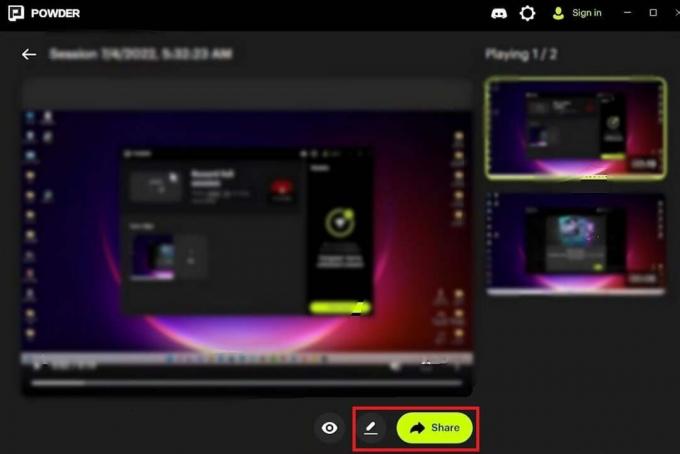
Такође прочитајте: 5 најбољих ФПС бројача за Виндовс 10
Како аутоматски снимати Валорант клипове са пудером
Можете аутоматски да снимате клипове за било коју игру у апликацији Повдер ПЦ. Све што ти треба је
1. Покрените Повдер ПЦ апликација. Кликните на икона зупчаника за навигацију до њеног Подешавања мени.
2. Испод Режим снимања укључити Аутоматско снимање клипа опција.
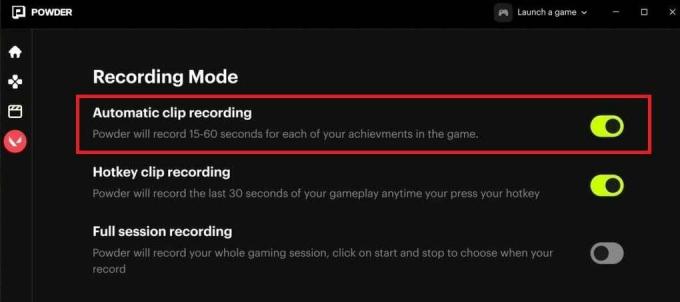
3. Сада покрените Валорант и када игра почне, Повдер АИ ће аутоматски открити и снимити ваше најважније тачке.
Такође прочитајте: Како брзо откључати агенте у Валоранту
Како снимити пуну сесију играња на рачунару са Повдер-ом
Повдер ПЦ делује као продавница на једном месту јер може да снима, уређује и дели ваше видео записе само једним кликом. Можете снимити целу своју сесију играња помоћу апликације неприметно. Пратите кораке:
1. Отвори Повдер ПЦ и идите до Подешавања.
2. Изаберите Снимање целе сесије под Режим снимања наслова.

3. Започните игру и цела сесија ће бити снимљена и сачувана у библиотеци праха.
Надамо се да вам је наш водич помогао преузмите апликацију Повдер ПЦ снимач. Ако имате било каква питања или сугестије за нас, обавестите нас у одељку за коментаре испод. Останите повезани за још таквих чланака везаних за игре.
Хенри је искусни технолошки писац са страшћу да сложене технолошке теме учини доступним свакодневним читаоцима. Са више од деценије искуства у технолошкој индустрији, Хенри је постао поуздан извор информација за своје читаоце.